วิธีย่อขนาดหน้าจอใน Windows 10

บทความนี้จะแสดงวิธีย่อขนาดหน้าจอใน Windows 10 เพื่อให้คุณใช้งานได้อย่างมีประสิทธิภาพ

CMS - Content Management System คือเว็บแอปพลิเคชั่นที่ช่วยคุณสร้างเว็บไซต์โดยไม่ต้องเขียนโค้ดใดๆ
คุณสามารถสร้างบล็อก ฟอรั่ม เว็บไซต์โซเชียลเน็ตเวิร์ก พอร์ทัลอีคอมเมิร์ซ และเว็บไซต์ประเภทอื่น ๆ อีกมากมายได้อย่างง่ายดายด้วยความช่วยเหลือของ CMS แม้ว่า CMS จะทำให้การสร้างและการจัดการเว็บไซต์เป็นเรื่องง่ายอย่างไม่น่าเชื่อ แต่คุณก็ยังต้องใช้มาตรการเพื่อให้มั่นใจในความปลอดภัยอีกด้วย
CMS ทุกตัวมีความแตกต่างกันในแง่ของคุณสมบัติและความสามารถด้านความปลอดภัย แต่มีประเด็นทั่วไปบางประการที่คุณต้องจำไว้เพื่อรักษาความปลอดภัย แล้วคุณจะเลือก CMS ที่เหมาะกับคุณได้อย่างไร? และคุณจะรักษาความปลอดภัยให้กับระบบการจัดการเนื้อหาของคุณได้อย่างไร?
วิธีรักษาความปลอดภัย CMS

การรักษาความปลอดภัย CMS เป็นงานที่สำคัญ
โปรดทราบว่า CMS บางตัวอาจมีการตั้งค่าที่กำหนดไว้ล่วงหน้าเพื่อให้มั่นใจถึงความปลอดภัยสูงสุด ดังนั้น คุณควรตรวจสอบเอกสารและคำแนะนำสำหรับ CMS นั้นๆ เสมอ นอกเหนือจากเคล็ดลับเหล่านี้
ตั้งค่าวิธีการสำรองข้อมูล
เมื่อพูดถึง CMS การสำรองข้อมูลถือเป็นส่วนสำคัญในการรักษาความปลอดภัยเว็บไซต์เสมอ นี่เป็นสิ่งจำเป็น ไม่เพียงในกรณีที่ผู้โจมตีโจมตี CMS เท่านั้น แต่ยังเนื่องมาจากข้อผิดพลาดอาจเกิดขึ้นจนทำให้ข้อมูลสูญหายได้ โซลูชันการสำรองข้อมูลอาจมีให้ใช้งานได้ในรูปแบบปลั๊กอิน ส่วนขยาย หรือบริการของบุคคลที่สามสำหรับ CMS
ในการเริ่มต้น คุณสามารถเลือกโซลูชันการสำรองข้อมูลฟรีใดก็ได้ หากคุณต้องการการควบคุมการสำรองข้อมูลขั้นสูง คุณจะต้องเลือกโซลูชันการสำรองข้อมูลระดับพรีเมียม
ไม่ว่าในกรณีใด คุณสามารถลองสำรองข้อมูลทุกอย่างด้วยตนเองได้เสมอ ในกรณีที่มีสิ่งผิดปกติเกิดขึ้น
ไม่ว่าคุณจะกำหนดค่าวิธีสำรองข้อมูลอย่างไร ตรวจสอบให้แน่ใจว่าคุณได้สำรองข้อมูลเว็บไซต์ของคุณเป็นประจำ
บัญชีผู้ดูแลระบบที่ปลอดภัย
คุณต้องเปิดใช้งานคุณสมบัติความปลอดภัยที่มีอยู่ทั้งหมดสำหรับบัญชีผู้ดูแลระบบใน CMS หากผู้โจมตีมีสิทธิ์การเข้าถึงระดับผู้ดูแลระบบ การทำการเปลี่ยนแปลงที่เป็นอันตรายบนเซิร์ฟเวอร์และเว็บไซต์จะง่ายกว่า
สิ่งทั่วไปที่คุณควรกังวล ได้แก่:
เพื่อความมั่นใจเป็นพิเศษ คุณควรลองใช้ เครื่องมือจัดการรหัส ผ่านที่ดีที่สุดที่มีอยู่
จำกัดสิทธิ์ของผู้ใช้
การรักษาความปลอดภัยของบัญชีผู้ดูแลระบบไม่รับประกันการป้องกันที่สมบูรณ์ คุณจะต้องทำมากกว่านั้น
หากคุณมีเว็บไซต์ที่ผู้ใช้สามารถลงทะเบียนและสร้างบัญชีได้ คุณต้องตรวจสอบว่ามีฟีเจอร์และตัวเลือกใดบ้างที่สามารถเข้าถึงได้
การให้คุณสมบัติบางอย่างแก่ผู้ใช้เป็นความคิดที่ดี แต่อาจกลายเป็นฝันร้ายด้านความปลอดภัยได้ ดังนั้นจึงเป็นการดีที่สุดที่จะจำกัดการเข้าถึงข้อมูลสำคัญของผู้ใช้ และตรวจสอบให้แน่ใจว่าพวกเขาไม่มีตัวเลือกใดๆ ที่อาจส่งผลต่อ CMS ทั้งหมด
บังคับใช้นโยบายความปลอดภัยของผู้ใช้
นอกเหนือจากการอนุญาตผู้ใช้ที่จำกัดแล้ว คุณยังสามารถเพิ่มข้อกำหนดที่เข้มงวด เช่น การเปิดใช้งาน 2FA และคุณสมบัติความปลอดภัยที่มีประโยชน์อื่นๆ เมื่อสร้างบัญชี
ด้วยวิธีนี้ คุณสามารถมั่นใจได้ถึงความปลอดภัยของบัญชีผู้ใช้โดยไม่จำเป็นต้องติดต่อพวกเขาเพื่อแก้ไขข้อผิดพลาดด้วยตนเอง
อย่าติดตั้งปลั๊กอินหรือส่วนขยายที่ไม่จำเป็น
เป็นเรื่องง่ายที่จะถูกครอบงำด้วยส่วนขยายสำหรับ CMS ที่ปรับปรุงฟังก์ชันการทำงานของเว็บไซต์ของคุณ (หรือทำให้สิ่งต่าง ๆ ง่ายขึ้น)
อย่างไรก็ตาม การแนะนำปลั๊กอินที่ไม่จำเป็นอาจสร้างความเสี่ยงด้านความปลอดภัยเพิ่มเติมได้
ยึดติดกับปลั๊กอินที่คุณต้องการเท่านั้น นอกจากนี้ ตรวจสอบให้แน่ใจว่าปลั๊กอินได้รับการดูแลอย่างดีและมีบทวิจารณ์ที่ดี
ติดตามกิจกรรมเว็บไซต์
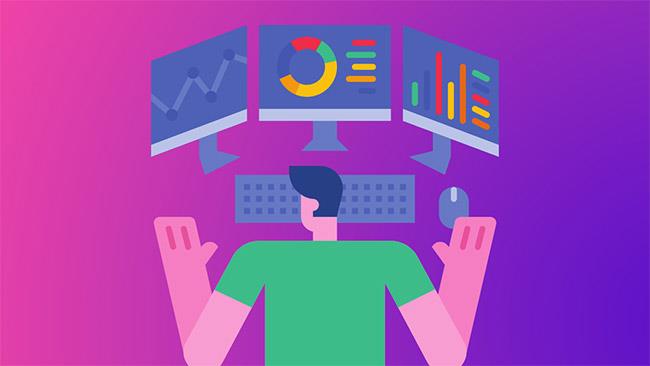
จับตาดู CMS ของคุณโดยตรวจสอบกิจกรรมเว็บไซต์ทั้งหมด
ด้วยความสามารถในการตรวจสอบที่ครอบคลุม จึงเป็นเรื่องง่ายที่จะรักษาความปลอดภัย CMS ของคุณในเชิงรุก ดังนั้น จับตาดู CMS ของคุณโดยตรวจสอบกิจกรรมเว็บไซต์ทั้งหมด เช่น การติดตั้งปลั๊กอิน การลงทะเบียนผู้ใช้ และการอัพโหลดไฟล์
ประวัติกิจกรรมในเว็บไซต์ของคุณจะช่วยคุณระบุปัญหาหากจำเป็น
ใช้ไฟร์วอลล์แอปพลิเคชันเว็บ
เพื่อเพิ่มระดับความปลอดภัย คุณสามารถเลือกใช้ไฟร์วอลล์แอปพลิเคชันเว็บได้ คุณสามารถเริ่มใช้Cloudflareได้ฟรีและอัปเกรดเป็นแผนพรีเมียมในภายหลัง ไฟร์วอลล์เว็บแอปพลิเคชันยอดนิยมส่วนใหญ่จะต้องมีการชำระเงิน
ทุกสิ่งอาจล้นหลามหากคุณสร้างเว็บไซต์เป็นครั้งแรก อย่างไรก็ตาม หากคุณมีงบประมาณ การติดตั้งไฟร์วอลล์จะช่วยเพิ่มระดับการป้องกัน CMS ของคุณ ในทั้งสองกรณี คุณสามารถเริ่มต้นด้วยตัวเลือกฟรีบางอย่าง เช่น Cloudflare แล้วลองใช้ตัวเลือกระดับพรีเมียมในภายหลัง
อัพเดตซีเอ็มเอส
หาก CMS ได้รับการพัฒนาอย่างต่อเนื่อง คุณจะพบการอัปเดตเป็นประจำเพื่อแก้ไขจุดบกพร่องและแก้ไขปัญหาด้านความปลอดภัย
สำหรับผู้เริ่มต้น อย่าข้ามการอัปเดตใดๆ อย่างไรก็ตาม เมื่อพูดถึงการอัพเกรดครั้งใหญ่ คุณสามารถเลือกที่จะทดสอบพวกมันในสภาพแวดล้อมชั่วคราว (แบบจำลองที่ใกล้เคียงกันของสภาพแวดล้อมการใช้งานจริงสำหรับการทดสอบซอฟต์แวร์) ก่อนที่จะนำไปใช้กับเว็บพอร์ทัลที่ใช้งานจริงของคุณ
บทความนี้จะแสดงวิธีย่อขนาดหน้าจอใน Windows 10 เพื่อให้คุณใช้งานได้อย่างมีประสิทธิภาพ
Xbox Game Bar เป็นเครื่องมือสนับสนุนที่ยอดเยี่ยมที่ Microsoft ติดตั้งบน Windows 10 ซึ่งผู้ใช้สามารถเรียนรู้วิธีเปิดหรือปิดได้อย่างง่ายดาย
หากความจำของคุณไม่ค่อยดี คุณสามารถใช้เครื่องมือเหล่านี้เพื่อเตือนตัวเองถึงสิ่งสำคัญขณะทำงานได้
หากคุณคุ้นเคยกับ Windows 10 หรือเวอร์ชันก่อนหน้า คุณอาจประสบปัญหาในการนำแอปพลิเคชันไปยังหน้าจอคอมพิวเตอร์ของคุณในอินเทอร์เฟซ Windows 11 ใหม่ มาทำความรู้จักกับวิธีการง่ายๆ เพื่อเพิ่มแอพพลิเคชั่นลงในเดสก์ท็อปของคุณ
เพื่อหลีกเลี่ยงปัญหาและข้อผิดพลาดหน้าจอสีน้ำเงิน คุณต้องลบไดรเวอร์ที่ผิดพลาดซึ่งเป็นสาเหตุของปัญหาออก บทความนี้จะแนะนำวิธีถอนการติดตั้งไดรเวอร์บน Windows โดยสมบูรณ์
เรียนรู้วิธีเปิดใช้งานแป้นพิมพ์เสมือนบน Windows 11 เพื่อเพิ่มความสะดวกในการใช้งาน ผสานเทคโนโลยีใหม่เพื่อประสบการณ์ที่ดียิ่งขึ้น
เรียนรู้การติดตั้งและใช้ AdLock เพื่อบล็อกโฆษณาบนคอมพิวเตอร์ของคุณอย่างมีประสิทธิภาพและง่ายดาย
เวิร์มคอมพิวเตอร์คือโปรแกรมมัลแวร์ประเภทหนึ่งที่มีหน้าที่หลักคือการแพร่ไวรัสไปยังคอมพิวเตอร์เครื่องอื่นในขณะที่ยังคงทำงานอยู่บนระบบที่ติดไวรัส
เรียนรู้วิธีดาวน์โหลดและอัปเดตไดรเวอร์ USB บนอุปกรณ์ Windows 10 เพื่อให้ทำงานได้อย่างราบรื่นและมีประสิทธิภาพ
หากคุณต้องการเรียนรู้เพิ่มเติมเกี่ยวกับ Xbox Game Bar และวิธีปรับแต่งให้เหมาะกับประสบการณ์การเล่นเกมที่สมบูรณ์แบบของคุณ บทความนี้มีข้อมูลทั้งหมด








